 |
インストールしよう |
| |
 |
ダウンロードしたらインストールしましょう |
| |
 |
自動解凍式のファイルをダウンロードしたら、ダウンロードしたファイルをダブルクリックします。
ダブルクリックすると、左図のウィンドウが開きます。 |
| ウィンドウの指示に従って「次へ」ボタンをクリックします。 |
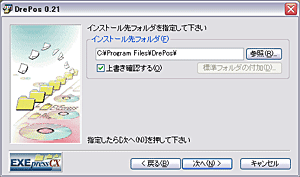 |
インストール先に特別指定がある場合は、「インストール先フォルダ」のテキストボックスにそのパスを指定します。
そのような指定先が特別ない場合は、何も変更せずにそのまま「次へ」ボタンをクリックします。 |
| あとは、ウィンドウの指示に従って、すすめるだけでOKです。 |
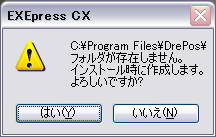 |
フォルダが存在しないというメッセージが出てびっくりする方がいるかもしれませんが、心配しないでください。
このソフトをはじめてインストールするわけですから当たり前です。
怖がらず、作成してもよいということで「はい」ボタンをクリックします。 |
| これでインストールは完了しました。 |
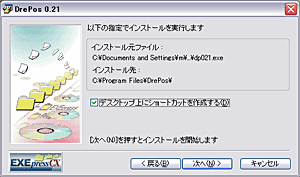 |
フォルダが存在しないというメッセージが出てびっくりする方がいるかもしれませんが、心配しないでください。
このソフトをはじめてインストールするわけですから当たり前です。
怖がらず、作成してもよいということで「はい」ボタンをクリックします。 |
| これでインストールは完了しました。 |
|
|
 |
 |
 |
設定しよう |
| |
 |
各種情報の設定 |
| |
 |

|
 |
赤い丸のついている赤三角ボタンをクリックすると、個人情報を入力するための画面が右側に開きます(左図)
設定が終了し、画面を閉じるときは、再度、赤三角ボタンをクリックします。 |
| 一括貼り付けを行いたい場合は、赤鉛筆ボタンをクリックします。 |
 |

|
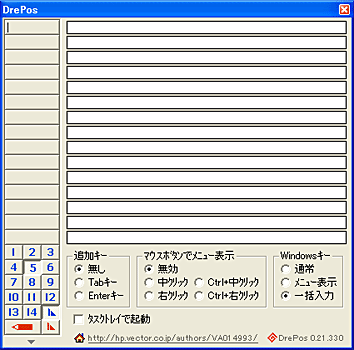 |
赤い丸のついている青三角ボタンをクリックすると、情報を入力するための画面が右側に開きます(左図)
設定が終了し、画面を閉じるときは、再度、青三角ボタンをクリックします。 |
よく入力する文字をテキストボックスに入力します。ボタンには、その文字を入力する際、わかるような項目名等を入力します。
ボタンへの入力は、ボタンの上にカーソルを合わせて通常通り、そのまま入力できます。ブラウザのフォーム等に入力する場合は、このボタンをクリックすると、テキストボックスに設定した文字列が自動入力されます。 |
|
|
 |
基本からきっちりわかる [ ネット収入って何? ]|[ ポイントって何? ]|[ ポイント貯めるには? ] [ ネット収入って何? ]|[ ポイントって何? ]|[ ポイント貯めるには? ] |








 [ ネット収入って何? ]|[ ポイントって何? ]|[ ポイント貯めるには? ]
[ ネット収入って何? ]|[ ポイントって何? ]|[ ポイント貯めるには? ]









